教你用PS滤镜液化工具制作真人大头照片
www.68ps.com 发布时间:2021-03-24 16:24:34 作者:明月君  我要评论
我要评论
在网上看多了人物夸张的漫画,手绘又不是很厉害,又想做出效果,实在是纠结。。。下面的教程就会帮你解决这个问题了,见识一下PS液化功能的强大吧
六、找个背景放入内部,调整一下人物的边缘。修整完成后和背景层合并。



七、通过涂抹工具调整细节,涂抹皮肤及明暗部分,让整体效果更像绘制出来的。

八、Ctrl + J 重新复制一层,点击菜单:滤镜 > 滤镜库 > 艺术效果 > 绘画涂抹,数值根据不同的人物及颜色自行调整。

九、通过橡皮擦工具,将眼睛等需要增加质感的重新擦出,如图。


十、现在画面有些单调,新建图层绘制一个径向渐变,将图层模式换成叠加,让画面颜色更丰富。


十一、将所有图层合并,点击菜单:滤镜 > 滤镜库 > 纹理 > 纹理化,参数如下图。

最终效果:

相关文章
 如何使用ps的液化工具对人物进行瘦身?液化工具是处理人物图片的常用工具,PS液化工具可以给人物瘦身,运用PS的液化工具,可以让照片人物身材变得更好,下面让那个我们一2021-01-07
如何使用ps的液化工具对人物进行瘦身?液化工具是处理人物图片的常用工具,PS液化工具可以给人物瘦身,运用PS的液化工具,可以让照片人物身材变得更好,下面让那个我们一2021-01-07 这篇文章主要介绍了利用ps液化工具给人物进行魔鬼变身教程,首先要了解人体比例,一味的追求瘦而没有了线条感,也不是完整的液化,审美也要在线,具体如何做通过教程来学习2020-12-15
这篇文章主要介绍了利用ps液化工具给人物进行魔鬼变身教程,首先要了解人体比例,一味的追求瘦而没有了线条感,也不是完整的液化,审美也要在线,具体如何做通过教程来学习2020-12-15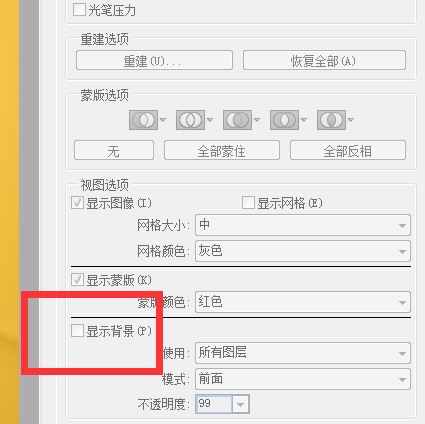 这篇文章主要介绍了PS液化工具无法使用的详细解决方法,本文图文并茂给大家介绍的非常详细,具有一定的参考借鉴价值,需要的朋友可以参考下2019-04-29
这篇文章主要介绍了PS液化工具无法使用的详细解决方法,本文图文并茂给大家介绍的非常详细,具有一定的参考借鉴价值,需要的朋友可以参考下2019-04-29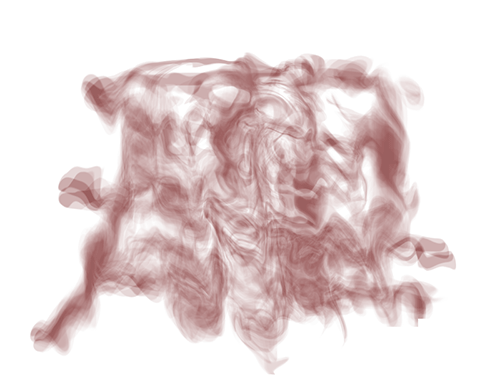
ps如何制作烟雾效果?利用Photoshop液化功能快速制作烟雾效果教程
最近,有不少新朋友问小编ps如何制作烟雾效果?ps烟雾效果制作方法有很多种,今天小编给大家带来的是利用Photoshop液化功能快速制作烟雾效果的方法,教程简单粗暴,一学就会2018-04-18 ps利用液化工具把美女眼睛变大?运用PHOTOSHOP软件,可以很简单的制作大家想要的照片,下面和小编一起来看看具体步骤吧2017-11-20
ps利用液化工具把美女眼睛变大?运用PHOTOSHOP软件,可以很简单的制作大家想要的照片,下面和小编一起来看看具体步骤吧2017-11-20 ps怎么将手变成蓝色液态效?正常拍摄的手部照片,想要将一只手臂变成透明液体效果,该怎么制作呢?下面我们就来看看ps手臂液化的教程,需要的朋友可以参考下2017-10-12
ps怎么将手变成蓝色液态效?正常拍摄的手部照片,想要将一只手臂变成透明液体效果,该怎么制作呢?下面我们就来看看ps手臂液化的教程,需要的朋友可以参考下2017-10-12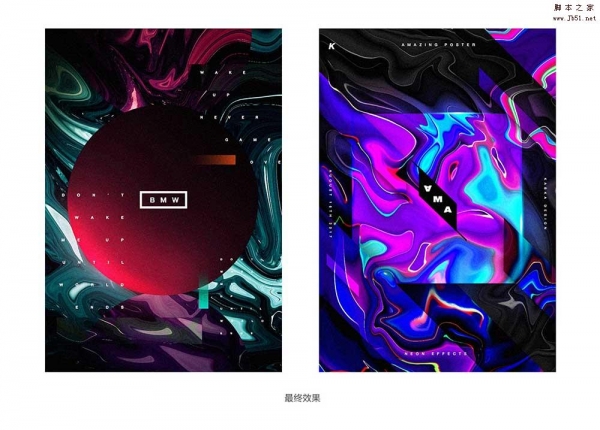 PS液化工具制作潮流抽象纹理海报视频教程分享给脚本之家的各位photoshop视频教程学习者,教程主要分为一、二两部分,主要教大家如何用PS中的液化工具,将图片处理成颜料质2017-09-07
PS液化工具制作潮流抽象纹理海报视频教程分享给脚本之家的各位photoshop视频教程学习者,教程主要分为一、二两部分,主要教大家如何用PS中的液化工具,将图片处理成颜料质2017-09-07- 在公交车车站、旅途中的长途汽车,拿着手机阅读新闻、小说已成为部分手机用户的生活习惯。更有甚者,就在一部窄窄的诺基亚手机中,利用平时上下班在车站等候的时间,重温了2009-06-17
- 下面小编为大家介绍PS液化工具出现崩溃等问题的解决方法,相信很多朋友都不是很清楚,其实解决方法不是很难,推荐过来,大家一起来学习吧2015-12-04
- 这篇教程是向脚本之家的朋友介绍PS液化工具将胖妹瘦脸瘦身,拥有修长双腿方法,方法很简单哦,有需要的朋友可以过来学习一下,一起来看看吧2015-04-12




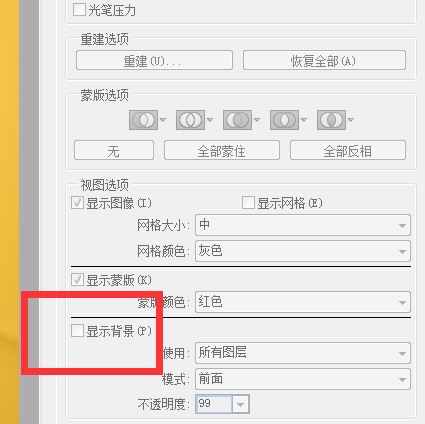
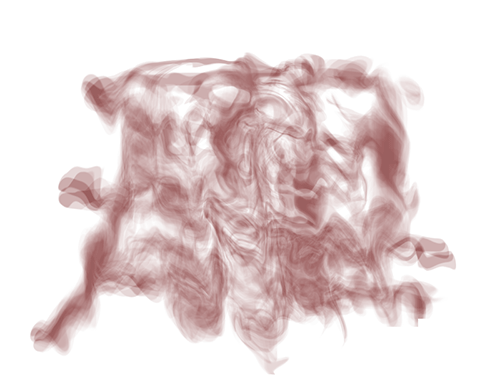


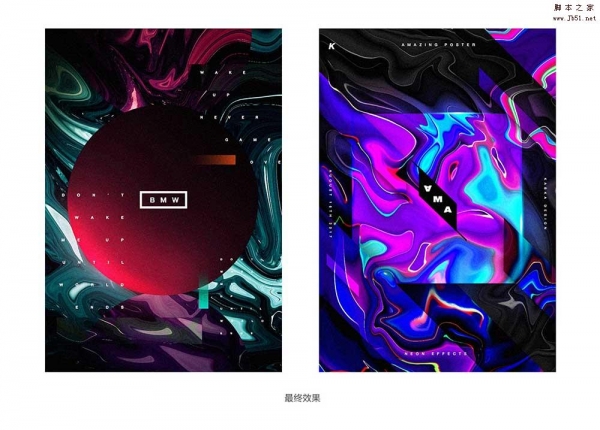
最新评论